Кэш браузера | .htaccess
- htaccess кэширование сохраняет содержимое веб-страницы на локальном компьютере, когда пользователь посещает ее;
- Использование кэша браузера – веб-мастер дает указания браузерам, как следует рассматривать ресурсы.
Когда браузер отображает веб-страницу, он должен загрузить логотип, CSS файл и другие ресурсы:
Кэш браузера «запоминает» ресурсы, которые браузер уже загрузил. Когда посетитель переходит на другую страницу сайта, логотип, CSS файлы и т.д. не должны загружаться снова, потому что браузер уже «запомнил» их (сохранил). В этом заключается причина того, почему во время первого посещения загрузка веб-страницы занимает больше времени, чем при повторных.
Когда вы используете кэширование, файлы веб-страницы будут сохранены в кэше браузера. Страницы будут загружаться в разы быстрее при повторных посещениях. Также будет с другими страницами, которые используют одни ресурсы.
- Измените заголовки запроса ресурсов, чтобы использовать кэширование;
- Оптимизируйте свою стратегию кэширования.
Для большинства людей единственный способ кэширования сайта htaccess заключается в том, чтобы добавить код в файл .htaccess на веб-сервере.
Файл .htaccess контролирует многие важные настройки для вашего сайта.
Приведенный ниже код указывает браузеру, что именно кэшировать и как долго это «запоминать«. Его следует добавить в начало файла .htaccess:
## EXPIRES CACHING ## <IfModule mod_expires.c> ExpiresActive On ExpiresByType image/jpg "access 1 year" ExpiresByType image/jpeg "access 1 year" ExpiresByType image/gif "access 1 year" ExpiresByType image/png "access 1 year" ExpiresByType text/css "access 1 month" ExpiresByType text/html "access 1 month" ExpiresByType application/pdf "access 1 month" ExpiresByType text/x-javascript "access 1 month" ExpiresByType application/x-shockwave-flash "access 1 month" ExpiresByType image/x-icon "access 1 year" ExpiresDefault "access 1 month" </IfModule> ## EXPIRES CACHING ##
Сохраните файл .htaccess, а затем обновите веб-страницу.
В приведенном выше коде заданы промежутки времени. Например, 1 year (1 год) или 1 month (1 месяц). Они связаны с типами файлов. Приведенный выше код устанавливает, что .jpg файлы (изображения) следует кэшировать в течение года.
Если бы вы хотели изменить это, чтобы и JPG изображения кэшировались в течение месяца, то вы бы просто заменили «1 год» на «1 месяц«. Указанные выше значения кэширования через htaccess оптимальны для большинства веб-страниц.
Описанный выше метод называется «Expires«, он помогает с кэшированием большинству новичков. После того, как вам станет проще работать с кэшированием, можете попробовать другой метод кэширования Cache-Control, который дает больше возможностей.
Возможно, что метод Expires не сработает на вашем сервере, в этом случае вы возможно захотите попробовать использовать Cache-Control.
Этот метод позволяет получить больше контроля над кэшированием страниц в браузере, но многие считают, что проще прописать все настройки один раз.
Пример использования в файле .htaccess:
# 1 Month for most static assets <filesMatch ".(css|jpg|jpeg|png|gif|js|ico)$"> Header set Cache-Control "max-age=2592000, public" </filesMatch>
Приведенный выше код устанавливает заголовок Cache-Control в зависимости от типа файла.
Рассмотрим упомянутую выше строку кода кэширования в браузере htaccess:
# 1 Month for most static assets
Данная строка — просто примечание. Файл .htaccess игнорирует строки, начинающиеся с символа #. Это примечание рекомендуется, так как у вас может быть несколько различных наборов данных в качестве решения для кэширования файлов:
<FilesMatch ". (CSS | JPG | JPEG | PNG | GIF | JS | ICO) $">
Упомянутая выше строка говорит, что, «если файл будет одним из этих типов, то мы сделаем что-то с ним… »
Самое важное в этой строке то, что в ней перечислены различные типы файлов (CSS, JS, JPEG, PNG и т.д.) и что инструкции кэширования следует применять к этим типам файлов. Например, если вы не хотите, чтобы JPG файлы кэшировались в течение указанного периода времени, можете удалить «JPG«. Если вы хотите добавить HTML, то нужно в этой строке указать «HTML«:
Header set Cache-Control "max-age=2592000, public"
В упомянутой выше строке установлены фактические заголовки и значения:
- Часть «Header set Cache-Control» — устанавливает заголовок;
- Переменная «max-age=2592000» – указывает, сколько времени займет процесс кэширования (в секундах). В этом случае мы осуществляем кэширование в течение одного месяца (2592000) секунд;
- Часть «public» сообщает о том, что это общедоступно.
Эта строка кэширования через htaccess закрывает оператор и заканчивает блок кода.
Если вы составляете список изображений, которые будут кэшироваться в течение года и более, помните, что если вы вносите изменения в свои страницы, они могут быть не видны всем пользователям. Так как пользователи обратятся к кэшируемым файлам, а не к существующим. Если есть файл, который вы периодически редактируете (например — файл CSS),то можно преодолеть проблему кэша с помощью цифрового отпечатка URL.
Получение нового (некэшируемого) файлового ресурса возможно при наличии уникального имени. Например, если файл CSS назван «main.css», то вместо этого мы могли бы назвать его «main_1.css». В следующий раз, когда мы поменяем его имя, мы можем назвать файл «main_2.css». Это полезно для файлов, которые периодически изменяются.
При кэшировании файлов htaccess необходимо указать один заголовок из пары Expires или Cache-Control max-age, а также один из заголовков Last-Modified или ETag для всех кэшируемых ресурсов. Использовать и Expires, и Cache-Control: max-age излишне, как и Last-Modified и ETag одновременно.
Данная публикация представляет собой перевод статьи «Leverage browser caching» , подготовленной дружной командой проекта Интернет-технологии.ру
www.internet-technologies.ru
Как включить кэш браузера | SEO Маяк
Всем привет! Сегодня на seo-mayak.com я продолжу разбирать рекомендации PageSpeed по ускорению загрузки сайта и расскажу, как включить кэш браузера на стороне посетителя Вашего сайта.
Многие веб-мастера используют для кэширования данных различные кэш-плагины. Самые популярные из них: W3 Total Cache, WP Super Cache
Но я стараюсь без крайней необходимости не использовать плагины, поэтому изначально искал вариант, который бы позволил мне включить кэш браузера другими средствами.
Признаюсь, что на поиски «иного средства» я потратил не мало времени, так как большинство статей на данную тему поверхностны, что вызывало у меня еще больше вопросов.
Из всего перечитанного я понял одно — кэш браузера можно включить с помощью директив, задаваемых в файле .htaccess, которые укажут серверу, какие файлы и на какое время надо кэшировать.

На различных форумах и блогах предлагалось масса вариантов, как заставить браузер запоминать и хранить данные или как включить gzip сжатие и т.д. Голова шла кругом, я никак не мог понять принцип действия тех или иных директив и мне ничего не оставалось, как начать проводить эксперименты, благо для этих целей есть Денвер.
Постепенно приходило понимание, что прежде всего мне необходимо разобраться в модулях Apache (популярное серверное ПО), к которым и происходит обращение через файл .htaccess. Как говориться, чем дальше в лес, тем больше дров.
Я не переставал поражаться, сколько знаний должен иметь веб-мастер, чтобы самостоятельно вести и обслуживать свой проект. Все конечно знать невозможно, но к этому надо стремиться. Поехали!
Модули Apache: mod_headers и mod_expires
Данные модули не входят в стандартную сборку Apache и необходимо уточнить в службе поддержки хостинга, установлены ли mod_headers и mod_expires на сервере. Если таковые имеются, то можно приступать к написанию директив.
Модули mod_headers и mod_expires способны встраивать в ответ сервера специальные заголовки Cache-Control или Expires, которые укажут браузеру на стороне посетителя, какие файлы и на какое время надо кэшировать.
Скажу больше. Заголовок Expires начал работать с версии протокола HTTP/1.0, а заголовок Cache-Control был принят на вооружение с выходом протокола HTTP/1.1.
Хоть Expires и был интегрирован в новую версию протокола и его по-прежнему понимают современные браузеры, но с появлением Cache-Control, последний получил приоритет. Т.е, при получении браузером временных директив, директивы Cache-Control отменяют директивы Expires.
Вот такие дела. Я понимаю, что новичкам очень сложно усвоить данный материал, ведь я сам когда-то был «зеленым», но уверен, что при наличии желания можно разобраться в любом вопросе и если Вы дочитаете статью до конца, то думаю многое прояснится.
Для начала давайте разберемся с директивами, предназначенными для модуля mod_headers.
Директивы кэширования для модуля mod_headers
Вот такой код надо вставить в файл .htaccess. Во избежание лишних вопросов, вставляем перед строчкой # END WordPress:
# Включаем кэш в браузерах посетителей
<ifModule mod_headers.c>
# Все html и htm файлы будут храниться в кэше браузера один день
<FilesMatch "\.(html|htm)$">
Header set Cache-Control "max-age=43200"
</FilesMatch>
# Все css, javascript и текстовые файлы будут храниться в кэше браузера одну неделю
<FilesMatch "\.(js|css|txt)$">
Header set Cache-Control "max-age=604800"
</FilesMatch>
# Все флэш файлы и изображения будут храниться в кэше браузера один месяц
<FilesMatch "\.(flv|swf|ico|gif|jpg|jpeg|png)$">
Header set Cache-Control "max-age=2592000"
</FilesMatch>
# Отключаем кеширование php и других служебных файлов
<FilesMatch "\.(pl|php|cgi|spl|scgi|fcgi)$">
Header unset Cache-Control
</FilesMatch>
</IfModule>
Теперь я немного поясню, что означают те или иные директивы.
<ifModule …>…</IfModule> — это своего рода контейнер, который заключает в себя директивы, предназначенные для того или иного модуля Apache и заодно проверяет наличие оного. Если модуль не найден, то директивы игнорируются.
В данном случаи мы обращаемся к модулю mod_headers, исходный файл которого носит название mod_headers.c, где «.с» — расширение файла.
<FilesMatch «…»>…</FilesMatch> — блочная директива, указывающая серверу на файлы с конкретными расширениями, на которые будут распространятся указанные в директиве правила. В кавычках, прописываются регулярные выражения, например «\.(html|htm)$», с помощью которых можно сгруппировать файлы с необходимыми расширениями.
Я сейчас не буду разбирать синтаксис регулярных выражений, используемых в .htaccess, хотя тема очень интересная и я ей лучше посвящу отдельную статью, так что советую подписаться на обновления блога.
Header — директива, влияющая на отправку HTTP заголовка со стороны сервера в сеть. Данная директива может принять следующие аргументы: set, append, add, unset и echo. Все аргументы я думаю описывать вовсе не обязательно, кто хочет знать больше, читайте документацию. Рассмотрим лишь те аргументы, которые используются в нашем коде.
set — аргумент, сообщающий браузеру или промежуточному серверу (прокси-серверу), что любой предыдущий заголовок с тем же именем должен быть заменен. Если объяснить русским языком — это команда браузеру, что при повторном запросе одного и того же заголовка, доставать данные надо из собственного кэша. Т.е, тем самым мы включаем кэш браузера.
unset — аргумент сообщающий браузеру или прокси серверу, что любой заголовок с тем же именем должен быть получен с сервера. Наверное вы уже догадались, что данный аргумент — это ни что иное, как запрет кэширования.
Cache-Control — заголовок, предназначенный для управления процессом кэширования. Для заголовка Cache-Control может может быть прописано рад директив. Очень подробное описания Cache-Control и его директив я нашел тут, кому интересно можете почитать.
max-age — директива, задающая срок годности кэша. После знака равно указывается время в секундах, на протяжении которых, указанные файлы должны хранится в кэше браузера.
Директивы кэширования для модуля mod_expires
При обращении к модулю mod_expires через файл .htaccess, мы будем использовать уже другие директивы (кроме ifModule), которые выглядят следующим образом:
<ifModule mod_expires.c>
ExpiresActive On
#по умолчанию кеш в 5 секунд
ExpiresDefault "access plus 5 seconds"
# Включаем кэширование изображений и флэш на месяц
ExpiresByType image/x-icon "access plus 1 month"
ExpiresByType image/jpeg "access plus 4 weeks"
ExpiresByType image/png "access plus 30 days"
ExpiresByType image/gif "access plus 43829 minutes"
ExpiresByType application/x-shockwave-flash "access plus 2592000 seconds"
# Включаем кэширование css, javascript и текстовых файлов на одну неделю
ExpiresByType text/css "access plus 604800 seconds"
ExpiresByType text/javascript "access plus 604800 seconds"
ExpiresByType application/javascript "access plus 604800 seconds"
ExpiresByType application/x-javascript "access plus 604800 seconds"
# Включаем кэширование html и htm файлов на один день
ExpiresByType text/html "access plus 43200 seconds"
# Включаем кэширование xml файлов на десять минут
ExpiresByType application/xhtml+xml "access plus 600 seconds"
</ifModule>
С контейнером ifModule я думаю должно быть все понятно.
ExpiresActive — данная директива активирует или блокирует кэширование на стороне браузера пользователя.
on — активировать
off — блокировать
ExpiresDefault — интересная директива, которая способна задавать время хранения кэша в браузере по умолчанию. Т.е, браузер будет кэшировать все подряд. В кавычках указывается временной интервал.
В директивах для модуля mod_expires синтаксис временного интервала гораздо гибче, чем для модуля mod_headers, где время задается только в секундах.
Для модуля mod_expires время можно устанавливать в следующий исчислениях:
years — лет или year — один год
months — месяцев или month — одни месяц
weeks — недель или week — одна неделя
days — дней или day — один день
hours — часов или hour один час
minutes — минут или minute — одна минута
seconds — секунд
Перед временным интервалом прописывается несколько дополнительных слов, например:
"access plus 1 month"
access — основное слово (основа). В переводе с англ. — доступ;
plus — ключевое слово (ключ), после которого должно следовать числовое значение.
Временной интервал и дополнительные слова обязательно заключается в кавычки. В отрезке кода, который был приведен выше, я специально, для примера, указал временной интервал в разных исчислениях. Надеюсь будет понятно. Идем дальше.
ExpiresByType — директива, задающая временной интервал кэширования для определенных типов файлов. Достоинством данной директивы является то, что она отменяет время кэша по умолчанию, для указанных типов файлов, установленного директивой ExpiresDefault.
Также обязательно через слеш указывается тип файлов, например: image/jpeg, text/html или application/x-javascript. Все типы файлов можно посмотреть здесь.
В заключение хочу сказать, что существуют и другие способы кэширования. Кэш объектов можно организовать с помощью функций WordPress или с помощью сторонних серверов Memcached, APC или Redis.
Конечно в будущем я не обойду вниманием и эти темы, так что подписывайтесь на обновления блога, будет интересно!
До встречи!
С уважением, Виталий Кириллов
« Оптимизация WordPress. Нагрузка на сервер и как ее снизить
« PageSpeed — реальное ускорение сайта
« Как включить gzip сжатие и кратно ускорить сайт
« Как сократить CSS и ускорить загрузку сайта
seo-mayak.com
Как включить кэширование?
Все современные браузеры имеют кэш, позволяющий сохранять некоторые элементы посещенных страниц. При повторном посещении ресурса эти элементы берутся из кэша, что экономит трафик и делает загрузку страниц более быстрой. Если кэш в настройках браузера отключен, его необходимо включить.Инструкция
Инструкция
imguru.ru
Используйте кеш браузера, как включить кэширование в htaccess
Многие веб-мастера пользуются таким инструментом, как Google Page Speed для проверки скорости своего сайта. После анализа он выдает ряд рекомендаций по оптимизации. И одной из таких рекомендация является использование кеша браузера.
Браузерное кэширование — вещь очень полезная. При загрузке веб страницы браузер локально сохраняет на компьютер основные ресурсы с нее: картинки, стили, скрипты и пр. И при следующем открытии той же страницы, она у вас уже загрузится в разы быстрее, так как браузеру нет необходимости лишний раз скачивать ресурсы сайта — они лежат уже у вас на компе.
Но у кэширования есть и минусы — если файл на сервере изменился, то у вас скорее всего отобразится не новая, а старая версия файла. К примеру, файл с именем img01.jpg содержал в себе изображение автомобиля. Вы зашли на сайт, почитали статью и вышли. Но администратор сайта почему-то решил, что картинка автомобиля там неуместна, и решил заменить ее на картинку с пейзажем. Но название файла осталось то же. Через пару дней вы решили еще раз прочитать ту статью. Когда вы зашли на сайт, картинка у вас осталась старая — автомобиль. Это потому, что браузер ее закэшировал с таким названием img01.jpg. И чтобы у вас отобразилась уже новая картинка с пейзажем, вам нужно сбросить кэш браузера комбинацией клавиш Ctrl+F5.
Настройка htaccess
Теперь перейдем от лирических отступлений к основной теме статьи. Для того, чтобы включить кэширование браузером, на вашем сервере в корне сайта должен лежать файлик .htaccess. Если такового нет, вам нужно его создать.
После чего в нем прописываются следующие директивы:
<IfModule mod_expires.c>
<FilesMatch \.(gif|png|jpg|jpeg|ogg|mp4|mkv|flv|swf|wmv|asf|asx|wma|wax|wmx|wm)$>
ExpiresDefault "access plus 1 year"
</FilesMatch>
ExpiresActive on
ExpiresByType image/jpeg "access plus 7 day"
ExpiresByType image/gif "access plus 7 day"
ExpiresByType image/png "access plus 7 day"
<FilesMatch \.(css|js)$>
ExpiresDefault "access plus 1 year"
</FilesMatch>
ExpiresByType text/css "access plus 1 year"
ExpiresByType application/javascript "access plus 1 year"
</IfModule>
Прописав данные правила, Google Page Speed пометит галочкой, что кэширование включено, и начислит вашему сайту дополнительных баллов.
P.S. Хочется отметить одну вещь, что кэширование, к сожалению, не распространяется на внешние ресурсы, такие как скрипты Яндекс.Метрики и Google.Analytics
26925 просмотров
Март 21, 2015
alittlebit.ru
включить кэш браузера, включить сжатие
Гугл плохого не посоветует — с помощью утилиты PageSpeed Insights от Google можно не только оценить скорость загрузки вашего сайта, но и получить конкретные рекомендации по устранению недостатков.
Проверим это на практике — запускаем тест от Google:
- Вбиваем URL нашего сайта и видим не только количество набранных баллов, но и рекомендации по увеличению скорости загрузки:
- использовать кэш браузера;
- включить сжатие.
Делаем резервную копию файла .htaccess для WordPress и прописываем в него следующие строки:
- для использования кэша браузера:
# Включаем кэш в браузерах посетителей <ifModule mod_headers.c> # Все html и htm файлы будут храниться в кэше браузера один день <FilesMatch "\.(html|htm)$"> Header set Cache-Control "max-age=43200" </FilesMatch> # Все css, javascript и текстовые файлы будут храниться в кэше браузера одну неделю <FilesMatch "\.(js|css|txt)$"> Header set Cache-Control "max-age=604800" </FilesMatch> # Все флэш файлы и изображения будут храниться в кэше браузера один месяц <FilesMatch "\.(flv|swf|ico|gif|jpg|jpeg|png)$"> Header set Cache-Control "max-age=2592000" </FilesMatch> # Отключаем кеширование php и других служебных файлов <FilesMatch "\.(pl|php|cgi|spl|scgi|fcgi)$"> Header unset Cache-Control </FilesMatch> </IfModule> |
# Включаем кэш в браузерах посетителей <ifModule mod_headers.c> # Все html и htm файлы будут храниться в кэше браузера один день <FilesMatch «\.(html|htm)$»> Header set Cache-Control «max-age=43200″ </FilesMatch> # Все css, javascript и текстовые файлы будут храниться в кэше браузера одну неделю <FilesMatch «\.(js|css|txt)$»> Header set Cache-Control «max-age=604800″ </FilesMatch> # Все флэш файлы и изображения будут храниться в кэше браузера один месяц <FilesMatch «\.(flv|swf|ico|gif|jpg|jpeg|png)$»> Header set Cache-Control «max-age=2592000″ </FilesMatch> # Отключаем кеширование php и других служебных файлов <FilesMatch «\.(pl|php|cgi|spl|scgi|fcgi)$»> Header unset Cache-Control </FilesMatch> </IfModule>
- для включения сжатия:
# сжатие text, html, javascript, css, xml: <ifModule mod_deflate.c> AddOutputFilterByType DEFLATE text/html text/plain text/xml application/xml application/xhtml+xml text/css text/javascript application/javascript application/x-javascript </ifModule> |
# сжатие text, html, javascript, css, xml: <ifModule mod_deflate.c> AddOutputFilterByType DEFLATE text/html text/plain text/xml application/xml application/xhtml+xml text/css text/javascript application/javascript application/x-javascript </ifModule>
В результате имеем:
Буквально за несколько минут мы подняли рейтинг нашего сайта в глазах Google на 10 баллов.
P.S. У меня несколько хостингов и везде данный прием работал. Но попробовав на beget.ru я не увидел увеличения скорости загрузки (и прирост баллов).
Пичалька скажете вы, а вот и нет — хостинг Бегет решает данные проблемы на стороне сервера (то есть на своей стороне) и вам нет необходимости править файл .htaccess.Так что я могу со спокойной душой рекомендовать недорогой хостинг beget.ru для ваших сайтов.
Кстати, все его сервера, даже начального уровня, работают на SSD-дисках.
Удачи вам и профита.
siteask.ru
Включаем кеш браузера на стороне пользователя
👁9 580 просм.
В этой статье продолжаем рассматривать как можно ускорить загрузку сайта. Ранее мы обсудили Как включить gzip сжатие и ускорить загрузку сайта. Сегодня узнаем как включить кеш браузера на стороне пользователя при помощи файла .htaccess .
Зачем включать кеш браузера на стороне пользователя
Зачастую при создании нового сайта программисты не особо уделяют внимание скорости загрузки сайта браузером. Особенно если на этот пункт не было сконцентрировано внимание в Техническом Задании для разработки сайта. И после выхода нового творения в свет, веб-специалист, который занимается развитием и продвижением данного проекта может наблюдать очень печальную картину, просканировав сайт на скорость загрузки в PageSpeed Insights от Google.
Вот далеко не полный список проблем, с которыми мы можем столкнуться, и которые замедляют скорость загрузки сайта на стороне браузера пользователя:
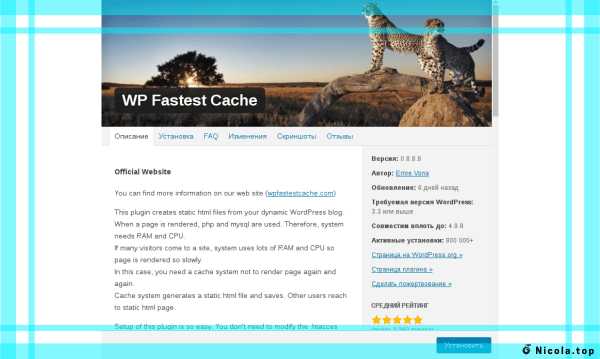
И одна из рекомендаций сервиса PageSpeed, как раз необходимость включить кеш браузера.
Некоторые из читателей могут задаться вопросом, а собственно зачем нужно включать этот кеш, и ускорять скорость загрузки сайта? Ведь сайт и так не плохо работает.
А причины для этого как минимум две:
- Если сайт долго загружается, то пользователь может не дождаться ваших супер эффектов, задуманных дизайнером для привлечения внимания, а просто закроет ваше творение искусства и попросту перейдет на сайт конкурентов, возможно менее красочный, но более быстрый и отзывчивый. Ведь никто из нас не любит долго ждать. 🙂
- Чем дольше скорость загрузки сайта, тем ниже его будут выдавать поисковые системы по ключевым запросам, относительно сайтов ваших конкурентов. А это уже существенная угроза развитию вашего бизнеса.
Как включить кеширование файлов в браузере на стороне пользователя
Если ваш проект разработан на популярной CMS WordPress, то есть множество плагинов, позволяющих решить проблему кеширования. Самые популярные из них W3 Total Cache, WP Super Cache, Hyper Cache. Но в этой статье я предлагаю рассмотреть более надежный, по моему мнению, способ включения кеширования через файл .htaccess непосредственно на хостинге.
Обратите внимание, что предлагаемые методы будут работать только в том случае, если на сервере вашего хостинг-провайдера установлено ПО Apache.
Перед выполнением любых изменений в файле .htaccess обязательно сделайте его резервную копию себе на компьютер, для того чтоб можно было его восстановить, если что то пойдет не так.
Для того, чтоб включить кеш браузера на стороне пользователя, достаточно использование какого — то одного из указанных ниже методов. Использование двух методов одновременно не целесообразно и может привести к нарушению работоспособности вашего сайта.
Включение кеширования в браузере на стороне пользователя при помощи модуля mod_headers
Для включения функции кеширования приведенный ниже код надо вставить в файл .htaccess, который расположен в корневом каталоге вашего сайта. Во избежание появления ошибок, вставлять код нужно перед строчкой # END WordPress:
# Включение кеша в браузерах посетителей сайта <ifModule mod_headers.c> # Все html и htm файлы будут храниться в кеше браузера 12 часов <FilesMatch «\.(html|htm)$»> Header set Cache-Control «max-age=43200» </FilesMatch> # Все css, javascript и текстовые файлы будут храниться в кеше браузера 7 дней <FilesMatch «\.(js|css|txt)$»> Header set Cache-Control «max-age=604800» </FilesMatch> # Все флеш файлы и изображения будут храниться в кеше браузера 31 день <FilesMatch «\.(flv|swf|ico|gif|jpg|jpeg|png)$»> Header set Cache-Control «max-age=2592000» </FilesMatch> # Отключаем кеширование php и других служебных файлов <FilesMatch «\.(pl|php|cgi|spl|scgi|fcgi)$»> Header unset Cache-Control </FilesMatch> </IfModule>
1 2 3 4 5 6 7 8 9 10 11 12 13 14 15 16 17 18 19 | # Включение кеша в браузерах посетителей сайта <ifModule mod_headers.c> # Все html и htm файлы будут храниться в кеше браузера 12 часов <FilesMatch «\.(html|htm)$»> Header set Cache-Control «max-age=43200» </FilesMatch> # Все css, javascript и текстовые файлы будут храниться в кеше браузера 7 дней <FilesMatch «\.(js|css|txt)$»> Header set Cache-Control «max-age=604800» </FilesMatch> # Все флеш файлы и изображения будут храниться в кеше браузера 31 день <FilesMatch «\.(flv|swf|ico|gif|jpg|jpeg|png)$»> Header set Cache-Control «max-age=2592000» </FilesMatch> # Отключаем кеширование php и других служебных файлов <FilesMatch «\.(pl|php|cgi|spl|scgi|fcgi)$»> Header unset Cache-Control </FilesMatch> </IfModule> |
Что означаю те, либо иные дерективы я описывать не буду. Более подробно с их значениями можно ознакомиться на сайте с официальной документацией по Apache.
Включение кеширования в браузере на стороне пользователя при помощи модуля mod_expires
Для включения кеширования в браузере на стороне пользователя при помощи модуля mod_expires прописываем в файле .htaccess следующий код:
<ifModule mod_expires.c> ExpiresActive On #по умолчанию кеш в 30 секунд ExpiresDefault «access plus 30 seconds» # Включаем кеширование изображений и флеш на 1 месяц ExpiresByType image/x-icon «access plus 1 month» ExpiresByType image/jpeg «access plus 4 weeks» ExpiresByType image/png «access plus 30 days» ExpiresByType image/gif «access plus 43829 minutes» ExpiresByType application/x-shockwave-flash «access plus 2592000 seconds» # Включаем кеширование css, javascript и текстовых файлов на 7 дней ExpiresByType text/css «access plus 604800 seconds» ExpiresByType text/javascript «access plus 604800 seconds» ExpiresByType application/javascript «access plus 604800 seconds» ExpiresByType application/x-javascript «access plus 604800 seconds» # Включаем кеширование html и htm файлов на 12 часов ExpiresByType text/html «access plus 43200 seconds» # Включаем кеширование xml файлов на 10 минут ExpiresByType application/xhtml+xml «access plus 600 seconds» </ifModule>
1 2 3 4 5 6 7 8 9 10 11 12 13 14 15 16 17 18 19 20 | <ifModule mod_expires.c> ExpiresActive On #по умолчанию кеш в 30 секунд ExpiresDefault «access plus 30 seconds» # Включаем кеширование изображений и флеш на 1 месяц ExpiresByType image/x-icon «access plus 1 month» ExpiresByType image/jpeg «access plus 4 weeks» ExpiresByType image/png «access plus 30 days» ExpiresByType image/gif «access plus 43829 minutes» ExpiresByType application/x-shockwave-flash «access plus 2592000 seconds» # Включаем кеширование css, javascript и текстовых файлов на 7 дней ExpiresByType text/css «access plus 604800 seconds» ExpiresByType text/javascript «access plus 604800 seconds» ExpiresByType application/javascript «access plus 604800 seconds» ExpiresByType application/x-javascript «access plus 604800 seconds» # Включаем кеширование html и htm файлов на 12 часов ExpiresByType text/html «access plus 43200 seconds» # Включаем кеширование xml файлов на 10 минут ExpiresByType application/xhtml+xml «access plus 600 seconds» </ifModule> |
В данном коде вы можете заменить значения month, weeks, days, minutes, seconds на свои, если это будет необходимо, и вы посчитаете нужным увеличить или уменьшить время жизни кеша.
Заключение
При помощи выше описанных методов вы сможете включить кеширование данных на стороне пользователя и тем самым уменьшить скорость загрузки сайта. Что положительно повлияет на лояльность посетителей к вашему сайту и благоприятно скажется на SEO вашего сайта.
Однако нужно помнить, что поисковая оптимизация сайта, это комплекс различных мер по улучшению отзывчивости сайта требованиям поисковых систем и повышению качества сайта и расположенного на нем контента для большего удобства его потребления конечным пользователем. Поэтому лишь одним включением кеша не обойтись 🙂
Думаю на просторах интернета вы уже могли столкнуться с похожими на предложенные в этой статье методами включения кеширования на стороне пользователя. Буду благодарен, если в комментариях поделитесь своим опытом в их использовании.
Расскажите, была ли полезной для вас эта статья?
web-specialist.info
Как включить кэширование 🚩 управление кешем 🚩 Интернет-софт
Инструкция
Если вы работаете с Internet Explorer, для просмотра настроек кэша откройте: «Сервис» — «Свойства обозревателя» — «Общие». В разделе «Временные файлы интернета» нажмите кнопку «Параметры». В открывшемся окне вы можете установить размер кэша и параметры проверки обновлений страниц.
Тому, кто пользуется браузером Opera, для настройки кэша следует открыть: «Сервис» — «Общие настройки» — «Расширенные» — «История». Установите: кэш в памяти – «Автоматически», размер дискового кэша – в районе 50-100 Мб, проверять документы и изображения – «Никогда».
Браузер Mozilla Firefox управляет кэшем автоматически, поэтому он не нуждается в настройках. Если вы все-таки хотите изменить параметры кэша, следует открыть: «Инструменты» — «Настройки» — «Дополнительно» — «Сеть». Вы можете отключить автоматическое управление кэшем и назначить его размер по своему усмотрению.
В браузере Google Chrome кэш включен по умолчанию, штатных настроек для изменения его параметров нет. Тем не менее, есть возможность указать размер кэша путем редактирования ярлыка, расположенного на рабочем столе. Кликните ярлык правой кнопкой мышки, выберите «Свойства». В открывшемся окне вам нужна строка «Объект» — допишите в ее конце, после chrome.exe, флаг —disk-cache-size=104857600. Сохраните изменения. В данном примере размер кэша будет ограничен ста мегабайтами. Браузер следует запускать с помощью ярлыка.
Стоит отметить, что не у всех браузеров кэш работает одинаково эффективно. Худшим можно назвать кэш IE, лучшим – кэш Opera. Но даже у Оперы нет возможностей для его тонкой настройки. Если вам важна хорошая работа кэша, установите бесплатную программу Handy Cache. Это кэширующий прокси-сервер: располагаясь на порту 8080, он пропускает через себя весь входящий и исходящий трафик. Программа имеет очень развитые настройки, с ее помощью вы сможете не только экономить порядка 40-60% трафика, но и эффективно бороться с рекламой.
www.kakprosto.ru